想要给PDF文档添加附件该怎么操作
- 来源: 金舟软件
- 作者:sumin
- 时间:2023-08-17 17:08:59
都知道,文档中可以任意添加多个附件,那么在使用PDF编辑器时如何给文档添加附件呢?不知道如何操作的用户可以参考本篇教程,最详细的操作方法如下:
第一步、下载金舟PDF编辑器后,双击打开,在这里点击选择“打开PDF文件”选择需要编辑的文档;
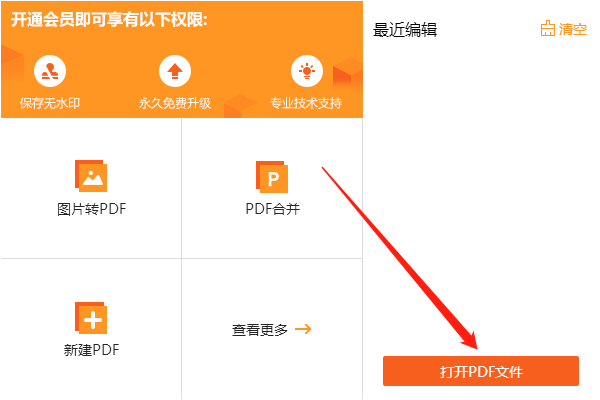
第二步、接着,在软件右上方,选择回形针图标;
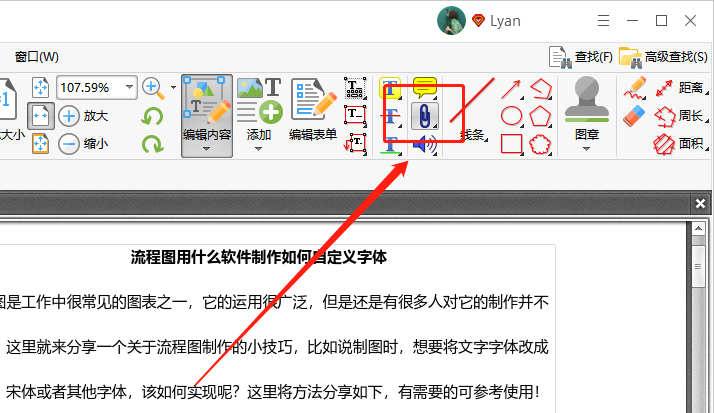
第三步、然后在左上方,设置附件的图标和颜色,选择自己喜欢的就好了;
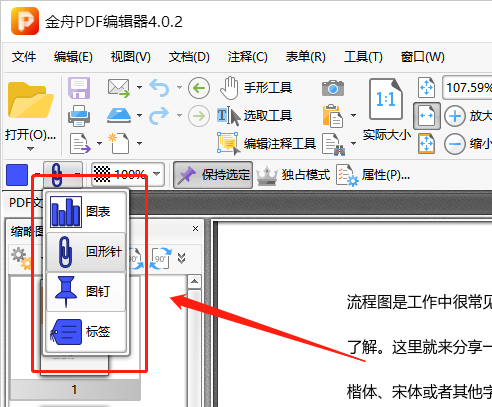
第四步、单击页面空白处,然后选择需要插入的附件,这里可以选择插入PDF、word、Excel、PPT、PXT等文档;
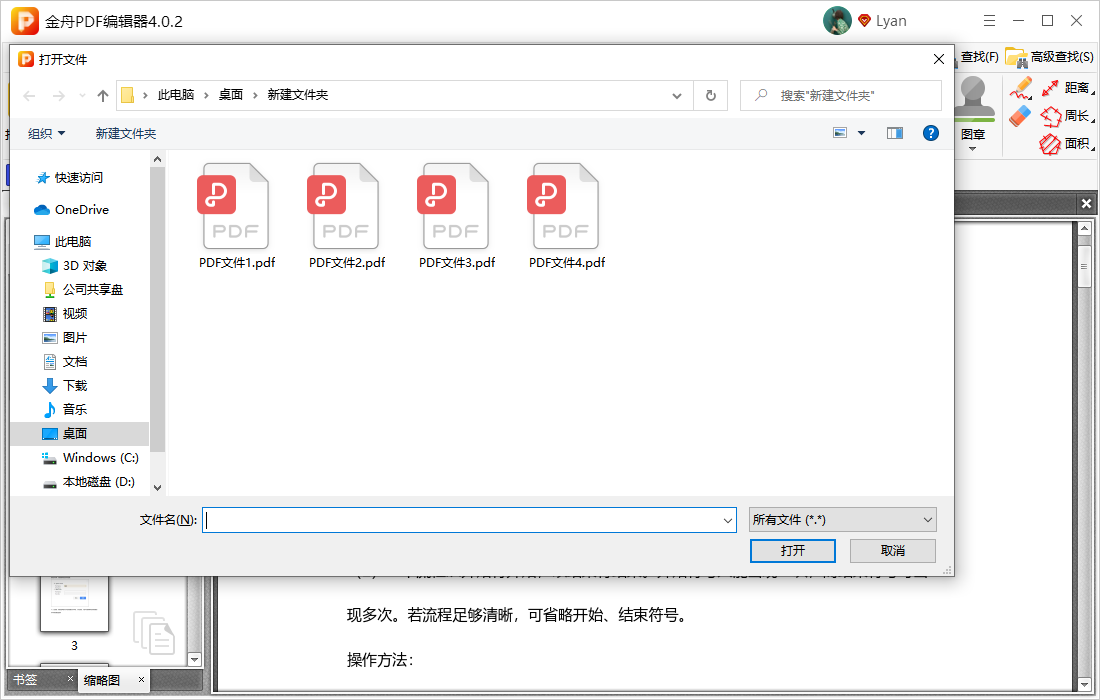
第五步、如果插入的是PDF格式的附件,那么双击附件按钮,即可在软件中打开附件;如果插入的是其他格式的文档,则会在电脑默认程序上打开其他格式的文档;最后,别忘了点击保存哦!
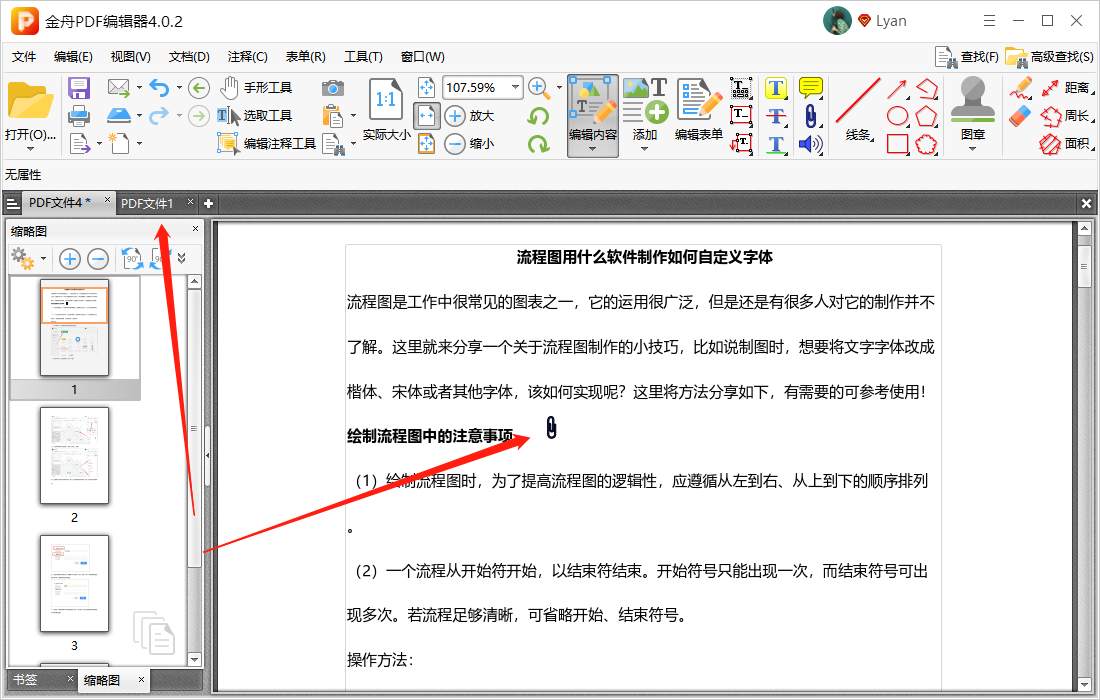
大文件添加PDF文档可直接添加成附件,帮助你快速进行PDF文档内容编辑,江下科技产品中心也提供更多PDF内容编辑工具。
往期文章:













































































 官方正版
官方正版
 纯净安全
纯净安全









